Hyödynnätäksesi 3D-grafiikoidesi täyden potentiaalin Cinema 4D:ssä, on ratkaisevaa lähestyä värikorjauksia ja valaistusta tarkoituksenmukaisesti. Tämä opas näyttää sinulle, kuinka sovellat tehokkaita värin optimointiteknikoita välttääksesi sävykatkoksia ja tehdäkseesi kuvistasi elävämpiä ja kiinnostavampia.
Tärkeimmät havainnot
- Pimeissä alueissa esiintyvät sävykatkokset voivat johtua värialueesta ja monikaanos-renderoinnista.
- Useiden tasojen vähentäminen yhdeksi taustatasoksi voi ratkaista tällaiset ongelmat.
- Siirtyminen "Lineaarisesta väriavaruudesta" Adobe RGB:hen parantaa värien esitystä.
- Kamera-Raw-suodattimen avulla voit säätää kuviesi väriä, kylläisyyttä ja terävyyttä.
Vaihe vaiheelta -opas
Hyödynnätäksesi kaikkia käytössäsi olevia toimintoja, seuraa tätä strukturoitua opasta.
Vaihe 1: Sävykatkosten tarkistus
Aluksi sinun kannattaa tarkistaa tiedostosi varmistaaksesi, että tummissa alueissa on sävykatkoksia. Nämä ilmenevät erityisesti varjoisilla alueilla ja voivat merkittävästi heikentää työn laatua.
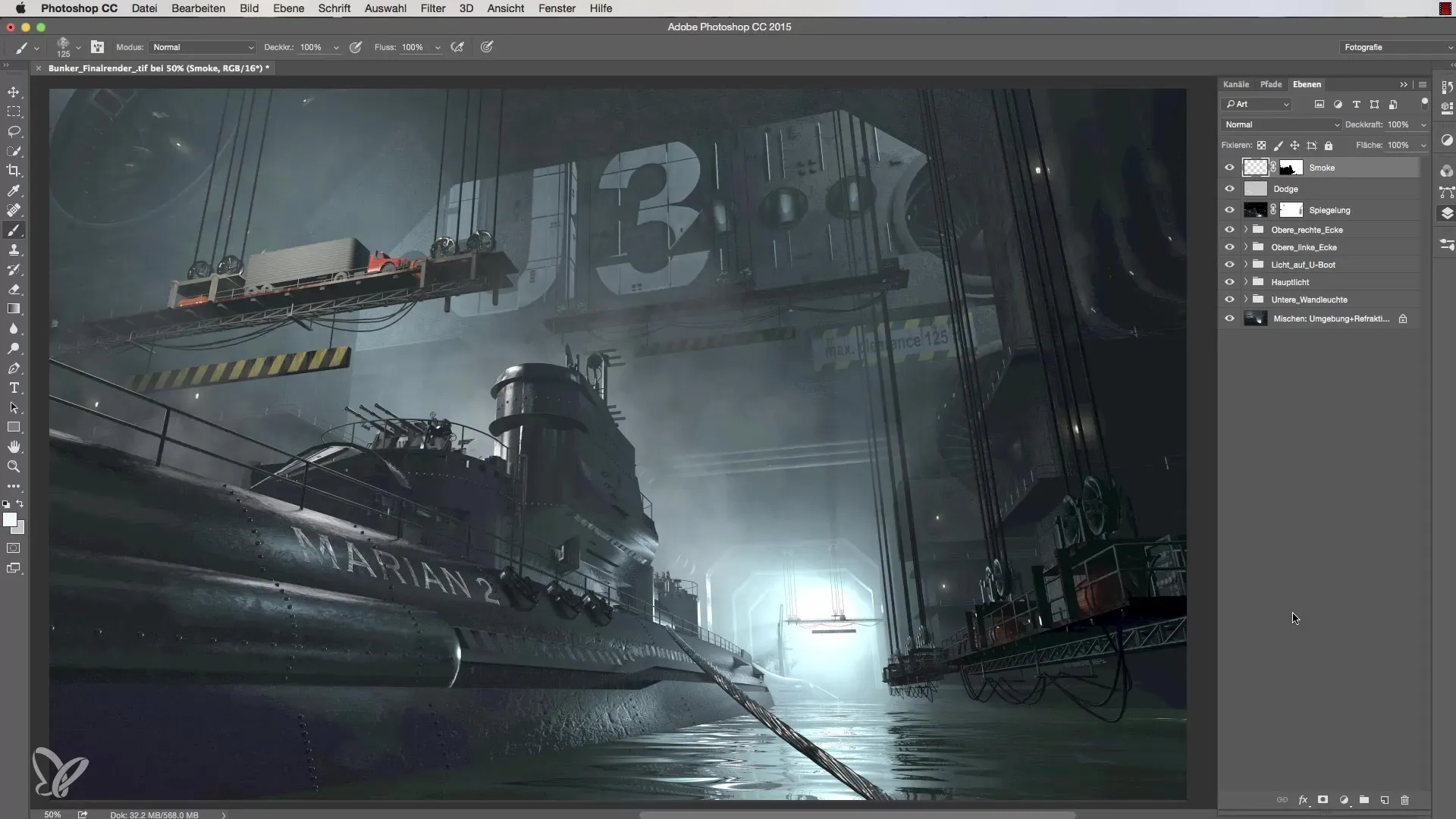
Vaihe 2: Tiedoston kopioiminen
Sävykatkosten korjaamiseksi on tarpeen kopioida olemassa oleva tiedosto. Siirry "Kuva"-valikkoon ja valitse "Kopioi". Nimeä tämä uusi taso "one layer" tai haluamallasi nimellä.
Vaihe 3: Vähennä taustatasoksi
Kun olet luonut uuden tason, seuraava vaihe on vähentää tiedostoa taustatasoksi. Tämä on tärkeää, jotta muokkaus voidaan suorittaa tehokkaasti ilman muita sävykatkoksia. Siirry "Taso"-valikkoon ja valitse "Vähennä taustatasoksi".
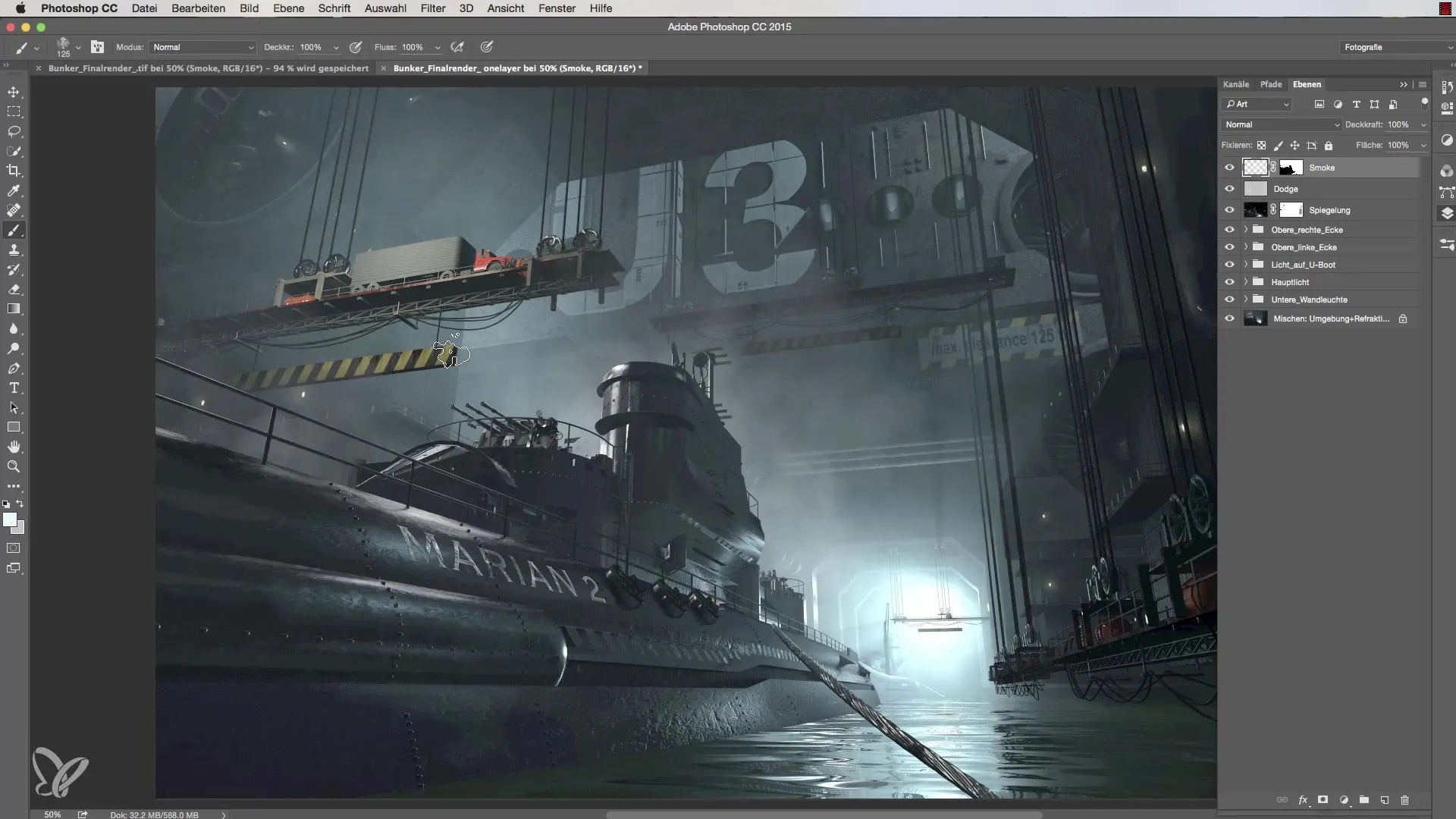
Vaihe 4: Sävykatkosten ongelmien ratkaiseminen
Vähennetyn taustatason myötä aiemmin näkyvät sävykatkostavat häviävät, ja kuvien laatu paranee. Tarkista, että kaikki alueet ovat nyt kirkkaita ja ilman värijakautuman katkoja.
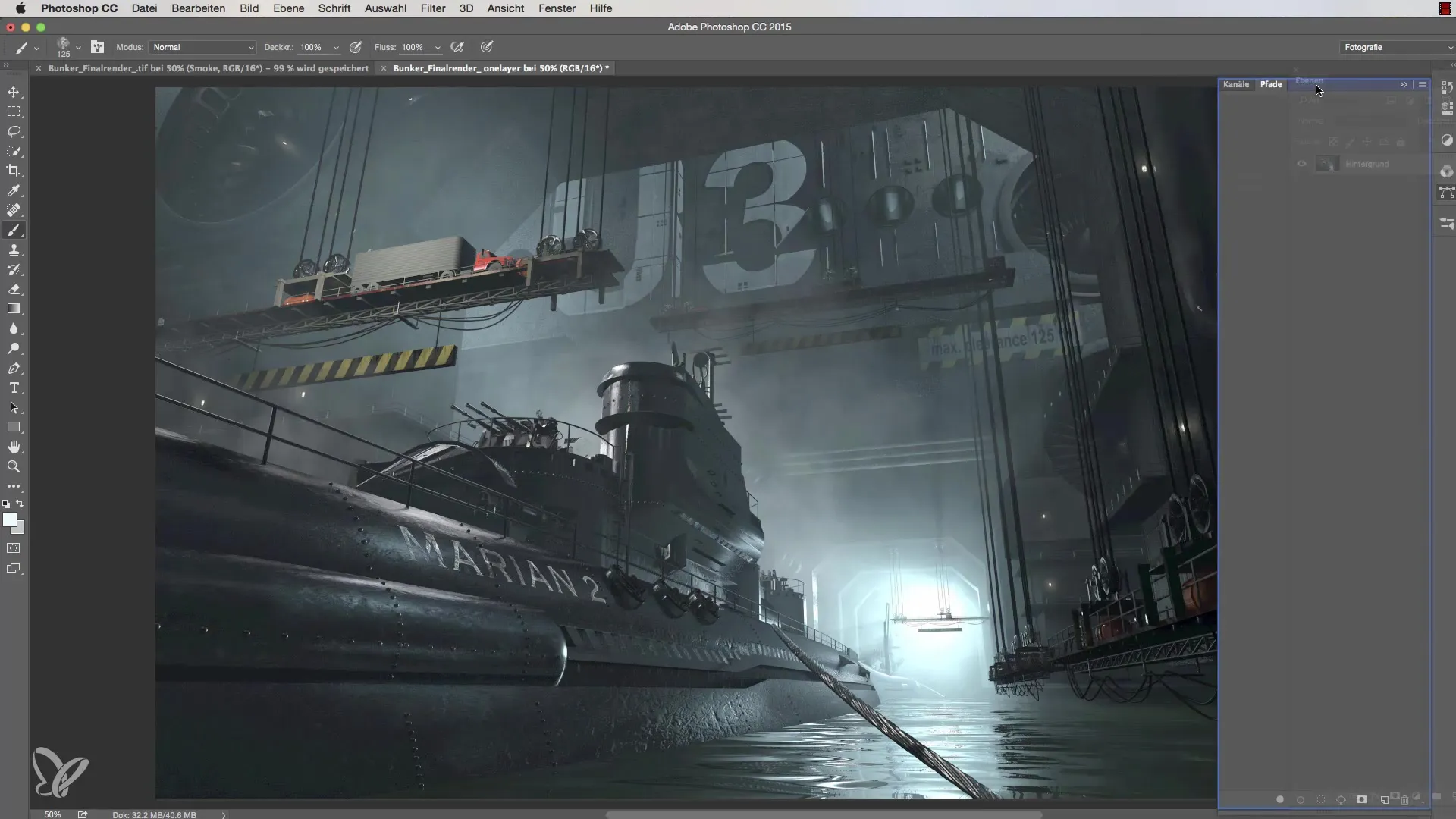
Vaihe 5: Värialueen muuntaminen
On nyt aika muuttaa värialue "Lineaarisesta väriavaruudesta" Adobe RGB:hen. Siirry "Muokkaa"-valikkoon ja valitse "Profiilin muuntaminen". Täällä voit myös valita renderointitarkoituksen, yleensä "Adobe Ace" on hyvä valinta.
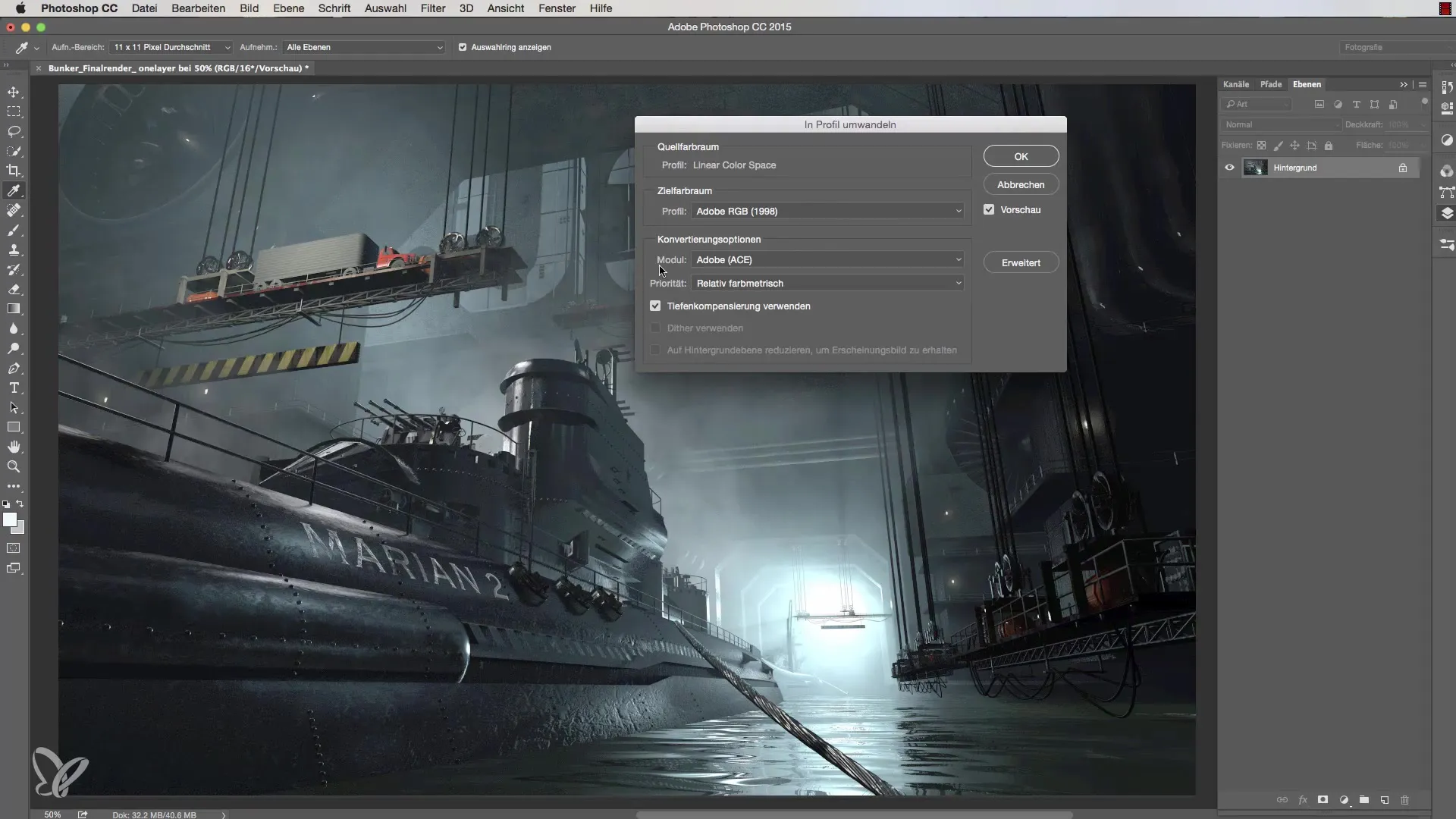
Vaihe 6: Värimuutosten hyväksyminen
Kun olet tehnyt muutoksen, esikatselu päivitetään jälleen. Varmista, että olet tyytyväinen tulokseen, ja hyväksy muutokset.

Vaihe 7: Kamera-Raw-suodattimen käyttö
Jatkaaksesi värien säätämistä, muunna taso älyobjektiksi. Valitse sitten suodatinvalikosta Kamera-Raw-suodatin. Täällä voit säätää erilaisia näkökohtia, kuten värikylläisyyttä, terävyyttä ja muita. Kokeile löytääksesi parhaat tulokset.
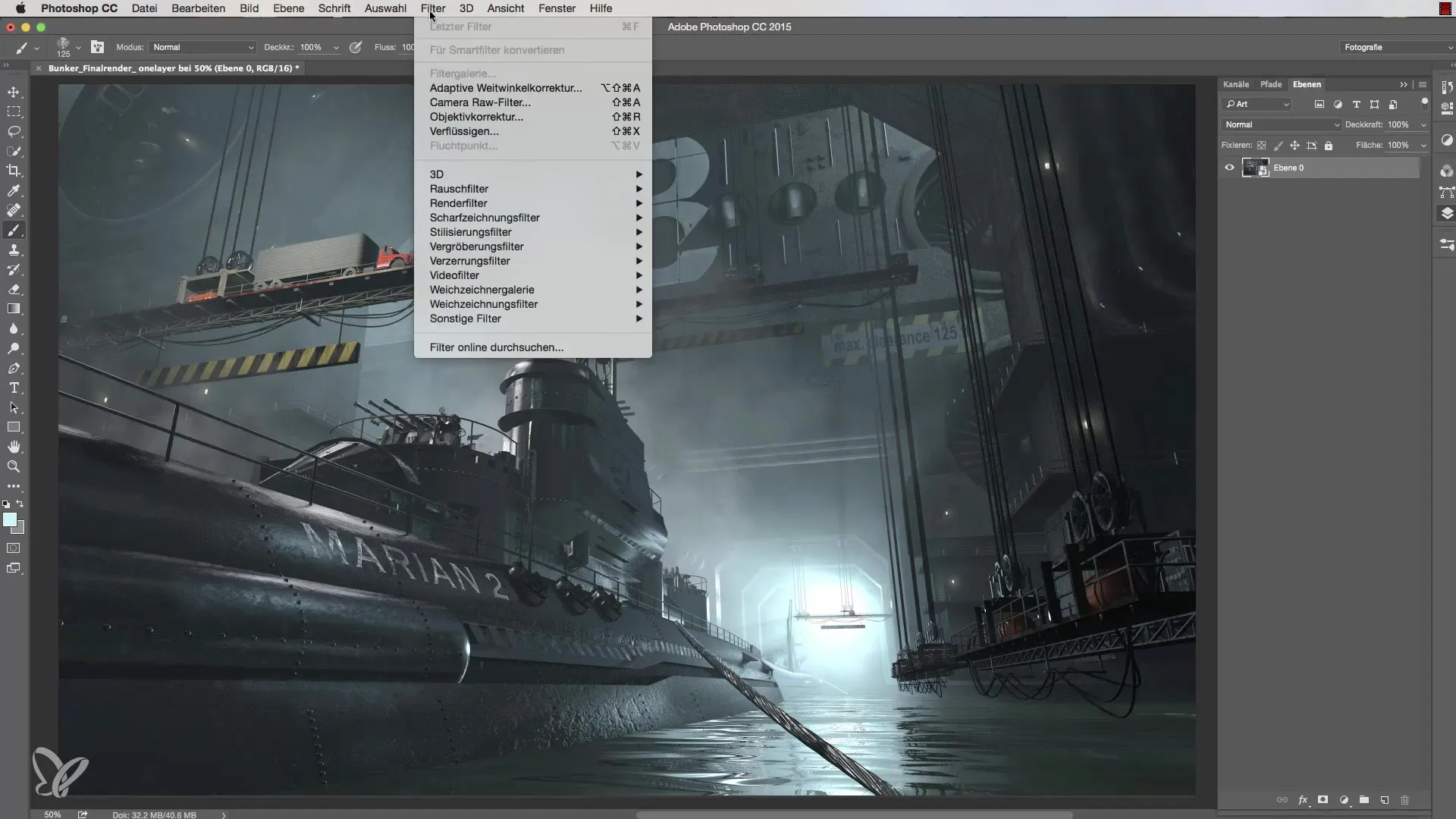
Vaihe 8: Värisäätöjen tekeminen
Kamera-Raw-suodattimessa voit nyt tehdä lisää säätöjä. Esimerkiksi voit vahvistaa värejä lisäämällä enemmän sinistä ja vihreää. Varmista, että terävyys ja kontrasti säilyvät.
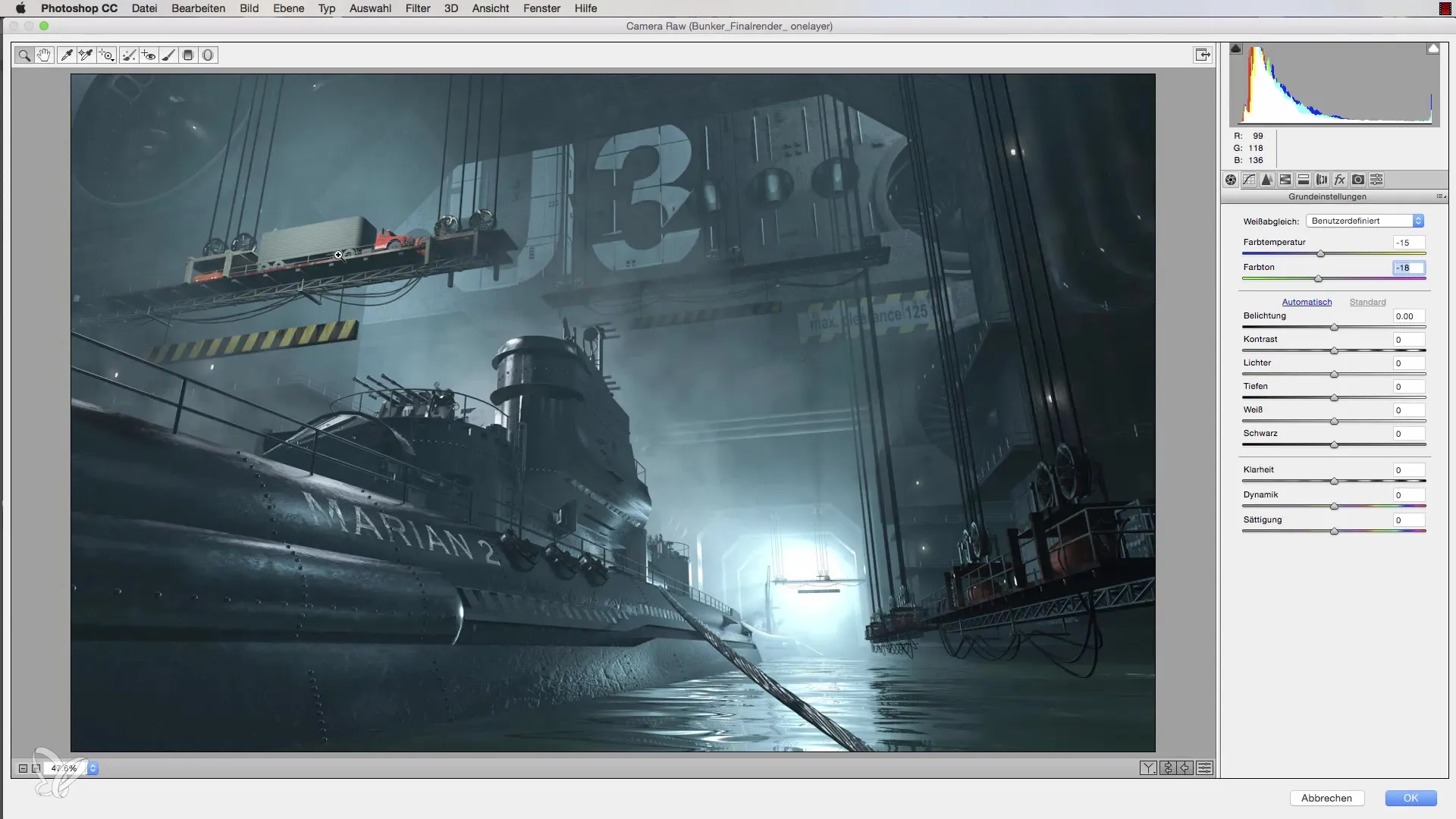
Vaihe 9: Objektiivikorjausten säätäminen
Vaikka kyseessä ovat 3D-olot, objektiivikorjausten säätäminen kannattaa myös, jotta kuvien laatua voitaisiin parantaa. Hyödynnä Kamera-Raw-suodattimen efektit ja käytä kevyttä vignetointia antaaksesi kuvallesi enemmän syvyyttä.
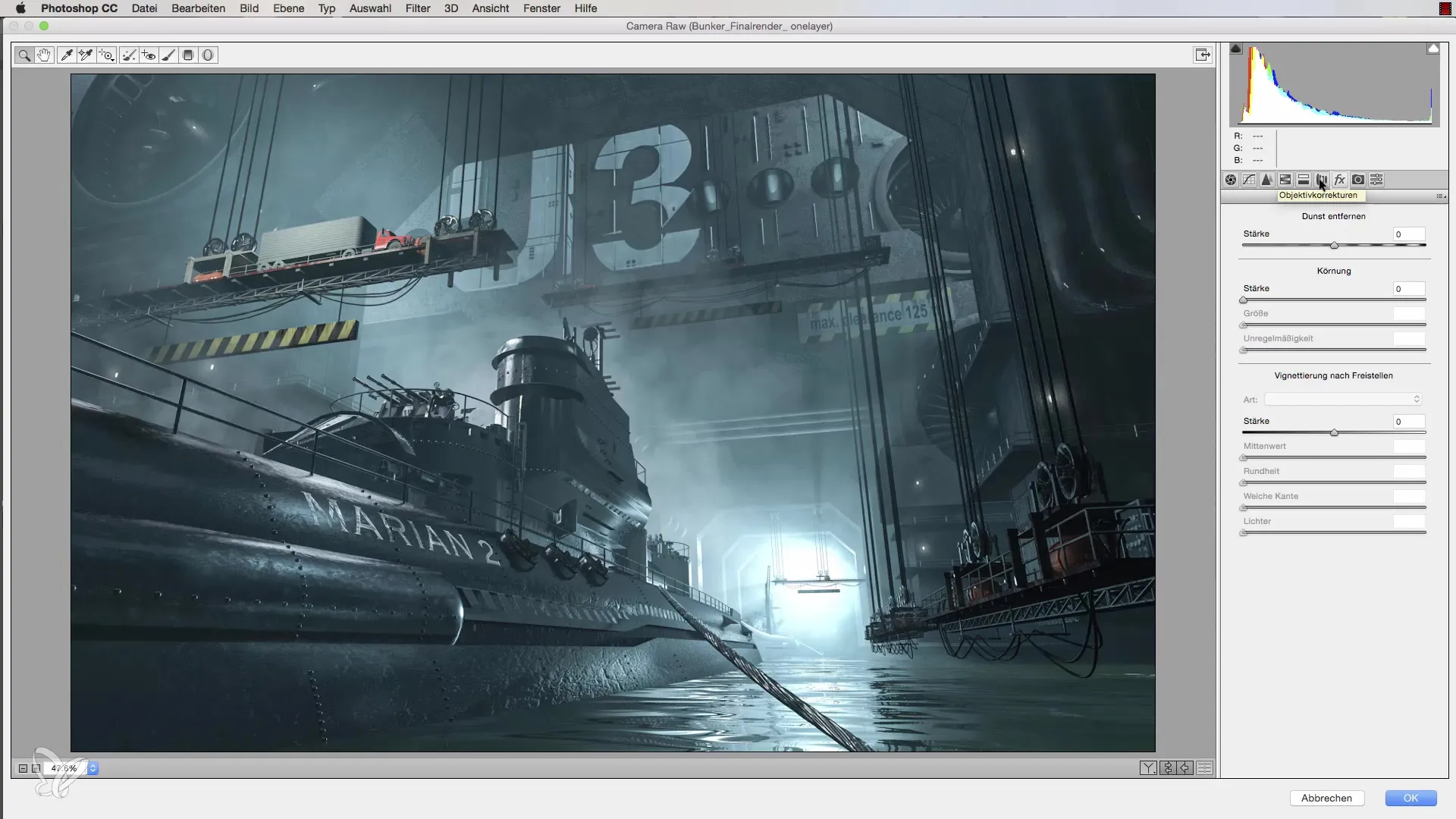
Vaihe 10: Viimeistely ja tallentaminen
Kun olet suorittanut kaikki säädöt, tallenna kuva haluamassasi muodossa. Tämä varmistaa, että kaikki muutokset säilyvät ja voit esittää kuvasi optimaalisessa laadussa.

Yhteenveto – Opas värin optimointiin Cinema 4D:ssä
Tässä oppaassa olet oppinut, kuinka voit tehokkaasti välttää sävykatkosia kuvissasi, muuttaa värialuetta ja optimoida värejä Kamera-Raw-suodattimen avulla. Näiden tekniikoiden avulla voit merkittävästi parantaa 3D-grafiikoidesi laatua ja tehdä niistä ammattimaisempia.
Usein kysytyt kysymykset
Mitkä ovat sävykatkoksia?Sävykatkoksia ovat näkyvät siirtymät kuvien väreissä tai kirkkaudessa, jotka näyttävät epämiellyttäviltä ja heikentävät kuvanlaatua.
Kuinka korjaan sävykatkosia?Voit korjata ne vähentämällä useita tasoja yhdeksi taustatasoksi ja muuttamalla värialuetta.
Mitkä ovat älyobjektit?Älyobjekti mahdollistaa sinulle ei-destruktiiviset muokkaukset, joten voit aina tehdä säätöjä muuttamatta alkuperäistä kuvaa.
Voinko käyttää Kamera-Raw-suodatinta aina?Kyllä, Kamera-Raw-suodatin on tehokas tapa optimoida kuviesi väriä ja laatua.
Pitäisikö minun aina käyttää Adobe RGB:tä?Adobe RGB on ihanteellinen painotuotantoa varten, kun taas sRGB on paremmin soveltuva verkkosovelluksiin. Valitse värialue käyttötilanteen mukaan.

